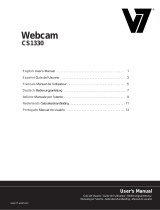Česky Svenska Suomi Magyar Español Italiano Nederlands Français Deutsch English
2
1. Contenidos del paquete
- Cámara Web
- Manual
- Driver en CD-ROM
2. Instalación
No conecte la cámara Web al ordenador antes de completar la instalación del driver.
De lo contrario, la cámara no funcionará correctamente.
Introduzca el CD-ROM adjunto en la unidad de CD-ROM. Pulse en "Software Overview"
(Visualización) para acceder a una introducción del programa de la aplicación. Pulse
"Install Software" (Instalar programa) para empezar la instalación del driver y del
programa.
Seleccione el driver, todo el programa y el idioma de instalación y a continuación, pulse
"Install" (Instalar). El asistente de instalación InstallShield le guiará a lo largo de todo
el proceso de instalación. Siga las instrucciones y a pulse "Next" (Siguiente) y "Finish"
(Terminar) para completar la instalación del driver.
La imagen que se indica más abajo muestra la pantalla de instalación del monitor
EZMedia Box & EZLive. Pulse "Next" (Siguiente) para continuar.
Por favor, indique su nombre de usuario, el nombre de la empresa, etc. en los espacios
en blanco y a continuación, pulse "Next" (Siguiente). Siga el mismo proceso para
instalar el monitor EZLive.
Para evitar cualquier problema con la cámara Web, por favor, instale el DirectX 9.0 a
partir del CD suministrado. Por favor, seleccione "I accept the agreement," (Acepto las
condiciones) y a continuación, pulse "Next" (Siguiente) para completar la instalación.
Por favor, siga las instrucciones de instalación para completar la instalación de DirectX
9.0. Pulse en "Finish" (Terminar) para reiniciar su ordenador. Una vez que haya
reiniciado el ordenador, por favor, conecte su Cámara de ordenador al puerto USB del
ordenador. El ordenador deberá detectar automáticamente la cámara Web.